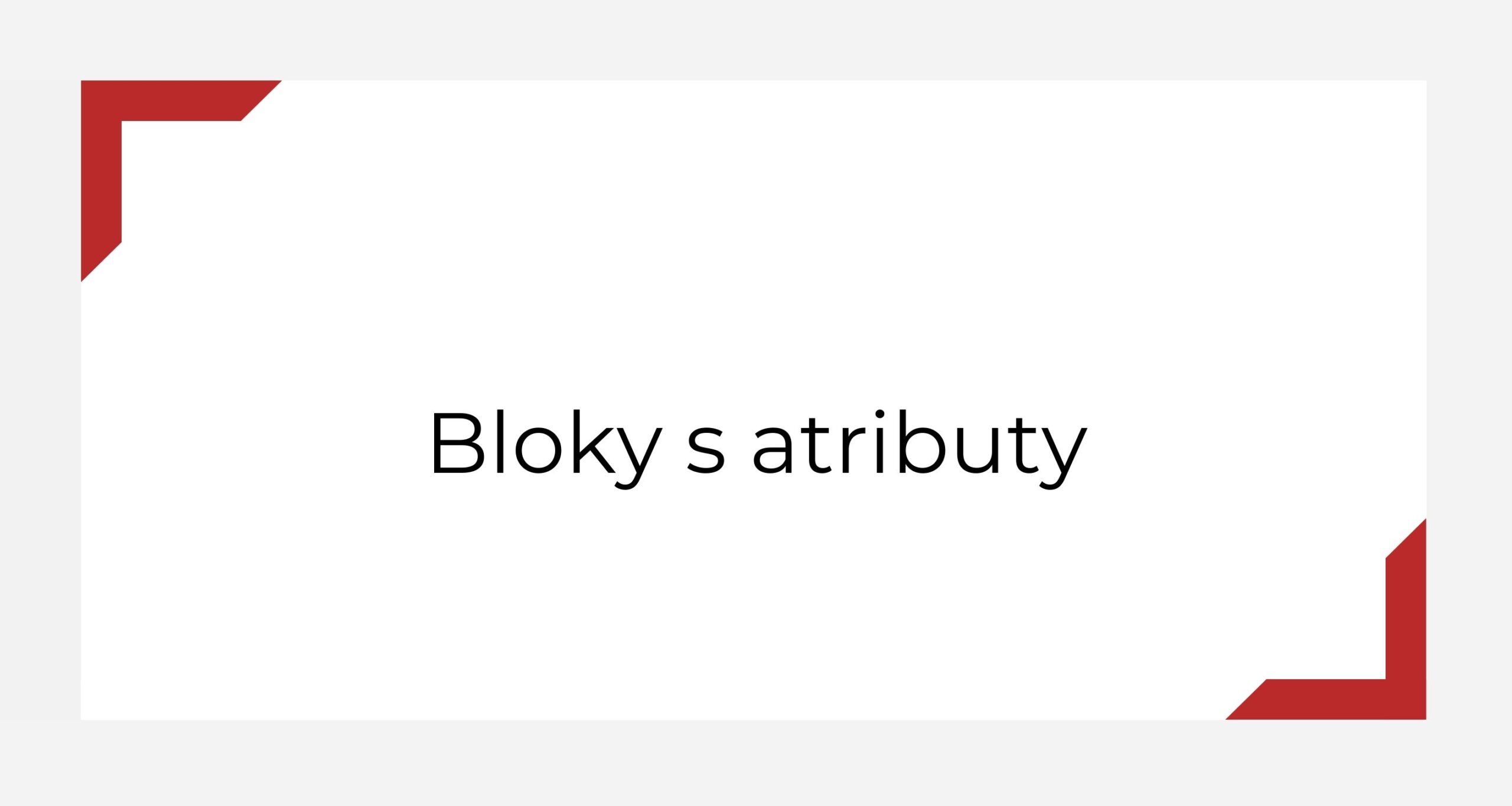Atribúty slúžia v blokoch ako premenný text. Sú vhodné, ak potrebujeme vo výkresoch jeden blok viackrát ale s rôznym popisom. Napríklad bloky výškových kót, blok razítka výkresu, bloky položiek stavebných výrobkov, blok čísla miestnosti, bloky s rôznymi informáciami napr. o cene, vlastníkovi, atd. Ak máme blok s textom ktorý je ako klasický jednoriadkový alebo viacriadkový text, pri zmene textu v editore blokov vlastne predefinujeme celý blok a zmení sa všade vo výkrese kde sme daný blok použili.
Vytvorenie a nastavenie atributu:
Na karte Vložit klikneme na tlačítko Definovat atributy. Na obrazovke sa objaví nasledujúce okno:
V tomto okne nastavíme rôzne režimy atribútu. Napr.:
-
Neviditeľný alebo viditeľný atribút. Neviditeľný nie je zobrazený vo výkresovom priestore ale informácie, ktoré obsahuje, sú zapísané vo výkresovom súbore a môžme ich použiť vo výpisoch a výkazoch pomocou funkcie extrahovat data.
-
Konštantný alebo premenný atribút. Pri použití konštantného atributu v bloku sa jeho hodnota nedá zmeniť.
-
Uzamknutie polohy – pri neuzamknutej polohe môžme pomocou uchopového bodu ľubovoľne meniť polohu atributu vzhľadom k ostatným častiam bloku.
-
možnosť Více řádků nám pri následnom zadávaní alebo úprave textu atributu ponúka rozšírené možnosti formátovania textu.
Ďalej v časti Atribút vyplníme polia Štítek, Výzva a Výchozí. Text z poľa Štítek sa zobrazuje vo výkrese kým atribút nie je súčasťou bloku. Po zahrnutí do bloku sa zobrazuje text z poľa Výchozí.
Nakoniec tu máme nastavenie bodu vloženia a textu. Následne okno potvrdíme tlačítkom OK a kliknutím vložíme atribút na požadované miesto.
Potom môžme atribút pri vytváraní bloku zahrnúť do výberu objektov bloku a takto vytvoríme blok s atribútom.
Atribút upravíme dvojklikom na blok alebo pri vložení bloku s atribútmi automaticky vyskočí okno editoru atribútov (ak sme nevybrali konštantný atribút). V ňom môžme zmeniť hodnotu atribútu, samozrejme hodnota sa zmení len v jednom bloku.
Atribúty je možné použiť aj samostatne, nie len v blokoch. V takom prípade sa výzva na zmenenie hodnôt atribútu objaví po vložení výkresu s atribútom do iného výkresu.
-
TIP: s využitím funkcie AutoCADu Extrahovat data vzniknú rýchlo a efektívne tabuľky výkazov materiálov alebo legendy miestností (za pomoci skrytých atribútov napr. v bloku čísla miestnosti alebo bloku položiek).